El bitrate de un video es determinante para su calidad. Se trata del flujo de datos que reproduce un ordenador por segundo. Es esencial tener en cuenta el bitrate junto con la resolución para medir la calidad de un video.
En este articulo te explicamos como encontrarlo tanto en Windows como en Mac. Además, se explica la diferencia entre la codificación CBR y VBR y la influencia del códec en la calidad de imagen con el mismo bitrate. También se mencionan programas como MediaInfo y Bitrate Viewer para conocer el bitrate de un video.

- ¿Qué es el bitrate de un video?
- Cómo saber el bitrate de un video en Windows
- Pasos para Verificar el Bitrate de un Video en macOS Usando QuickTime
- Utilización de herramientas como MediaInfo y Bitrate Viewer
- Bitrate en Streaming: Clave para la Calidad de tu Transmisión
- Ajustando el bitrate al exportar videos
- Diferencia entre CBR y VBR en la codificación de velocidad binaria
- El impacto del códec en la calidad de imagen con el mismo bitrate
¿Qué es el bitrate de un video?
El bitrate de un video es un concepto fundamental para comprender la calidad y el flujo de datos que se reproduce en un ordenador por segundo. Es un factor clave en la transmisión y reproducción de videos, ya que determina la cantidad de datos que se transmiten y, por lo tanto, la calidad de la imagen y el sonido resultantes.
Cómo se define el bitrate
El bitrate se define como la cantidad de bits que se transmiten por unidad de tiempo en un video. Se expresa en bits por segundo (bps) o kilobits por segundo (kbps). Cuanto mayor sea el bitrate, mayor será la cantidad de datos que se transmiten y mejor será la calidad del video.
El bitrate está directamente relacionado con la cantidad de detalles y la resolución del video. Un video con un bitrate alto contendrá más detalles y, por lo tanto, se verá más nítido y definido. Por otro lado, un video con un bitrate bajo puede presentar una calidad inferior y mostrará menos detalles.
Importancia del bitrate en la calidad del video
El bitrate juega un papel crucial en la calidad de un video. Un bitrate bajo puede resultar en una reproducción de baja calidad con imágenes pixeladas o borrosas, especialmente en escenas de alta acción o con una gran cantidad de detalles. Por otro lado, un bitrate alto ofrece una reproducción más clara y nítida, especialmente en videos de alta resolución.
Es importante tener en cuenta que el bitrate adecuado para un video dependerá de varios factores, como la resolución, el formato de compresión y el tipo de contenido. Para videos con una mayor cantidad de detalles o escenas de acción intensa, se recomienda utilizar un bitrate más alto para preservar la calidad del video.
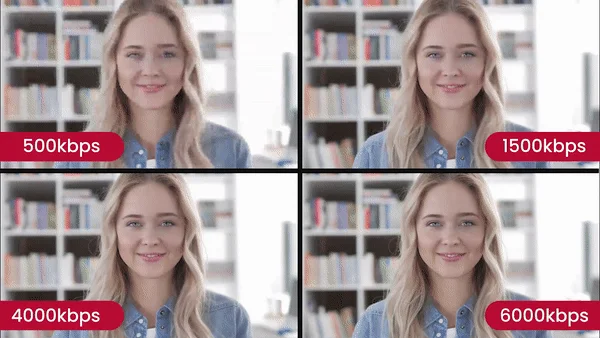
Cómo saber el bitrate de un video en Windows
Para conocer el bitrate de un video en Windows, existen algunas opciones sencillas que te permitirán obtener esta información de manera rápida y precisa.
Paso a paso para verificar el bitrate en Windows
Para comenzar, sigue estos pasos:
- Haz clic derecho en el archivo de video del cual deseas conocer el bitrate.
- Selecciona la opción "Propiedades".
- Después, haz clic en la pestaña llamada "Detalles".
- Ahora, en esta sección, podrás encontrar la información del bitrate bajo la categoría "Velocidad de bits total".
De esta manera, siguiendo estos sencillos pasos, podrás saber el bitrate de cualquier video en Windows de forma rápida y fácil.
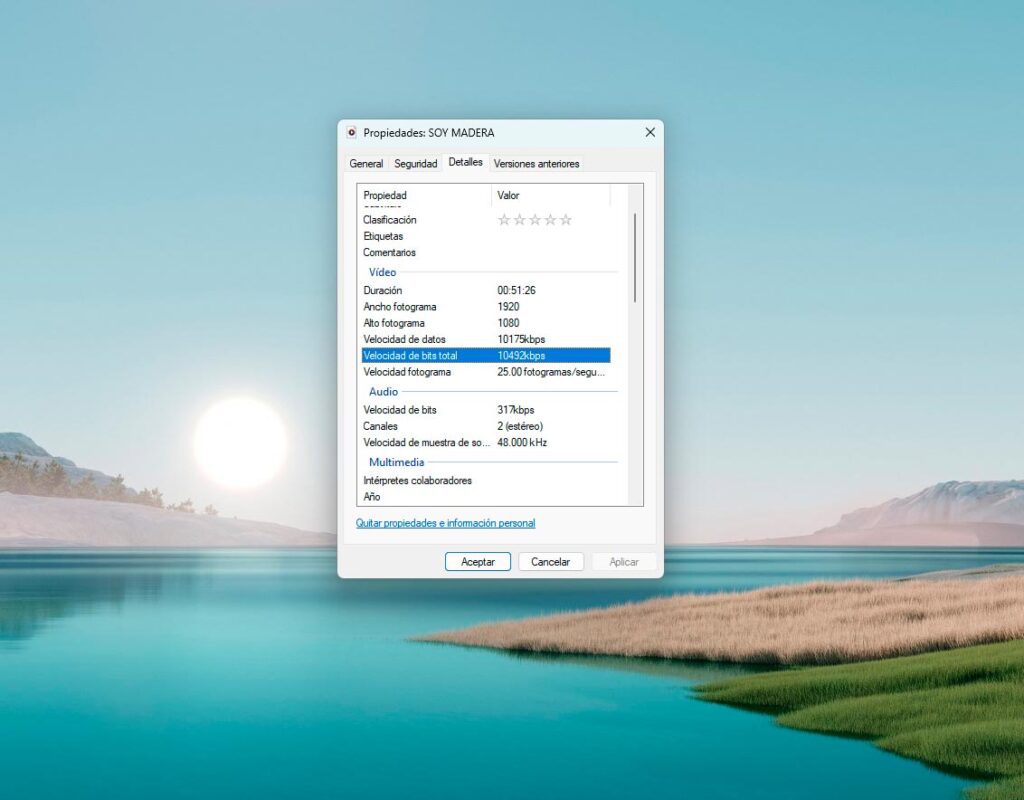
Pasos para Verificar el Bitrate de un Video en macOS Usando QuickTime
Para determinar el bitrate de un video en macOS, puedes seguir un proceso un poco más detallado pero igualmente sencillo. La principal diferencia radica en que necesitas reproducir el video en un reproductor antes de poder acceder a su información. Aquí te explico cómo hacerlo:
1. Iniciar la Reproducción del Video
- Haz clic derecho sobre el archivo de video.
- Selecciona la opción "Abrir con".
- Elige abrirlo con QuickTime Player.
- El video comenzará a reproducirse.
2. Acceder a la Información del Video
- Mientras el video se está reproduciendo, presiona las teclas
Command + I. Esto abrirá una ventana con información detallada sobre el video. - Busca la sección etiquetada como "Velocidad de datos". Aquí encontrarás el bitrate del video.

Consideraciones Adicionales:
- Recuerda que, a diferencia de Windows 10 que muestra el bitrate en kbps (kilobits por segundo), macOS lo muestra en mbps (megabits por segundo).
- Ten presente que un megabit equivale a mil kilobits. Esta conversión es importante para interpretar correctamente los datos mostrados.
Siguiendo estos pasos, podrás fácilmente verificar el bitrate de cualquier video en tu Mac, lo cual es un indicador clave de la calidad del mismo. Cuanto mayor sea el bitrate, generalmente, mejor será la calidad del video.
Utilización de herramientas como MediaInfo y Bitrate Viewer
Además de las opciones antes mencionada, también puedes utilizar herramientas especializadas para obtener información más detallada sobre el bitrate de tus videos en Windows. Dos opciones comunes son MediaInfo y Bitrate Viewer.
MediaInfo es una herramienta gratuita que te permite obtener datos técnicos muy precisos sobre tus archivos multimedia, incluyendo la información del bitrate. Puedes encontrar versiones de MediaInfo para Windows en su sitio web oficial.
Por otro lado, Bitrate Viewer también es una herramienta útil para analizar los parámetros técnicos de tus videos, incluyendo el bitrate. Puedes descargar Bitrate Viewer desde su página oficial y utilizarlo para obtener información detallada sobre los bitrates de tus videos en Windows.
Paso a paso para utilizar estas herramientas
El proceso para utilizar MediaInfo y Bitrate Viewer es sencillo y se puede seguir fácilmente para conocer el bitrate de cualquier video en detalle. A continuación, se detallan los pasos a seguir:
- Paso 1: Descargar e instalar MediaInfo o Bitrate Viewer en el sistema operativo correspondiente.
- Paso 2: Abrir el programa y seleccionar el video del cual se desea conocer el bitrate.
- Paso 3: Explorar la información proporcionada por la herramienta, prestando especial atención a los datos relacionados con el bitrate del video.
- Paso 4: Examinar los detalles adicionales proporcionados por MediaInfo o Bitrate Viewer, como la resolución, el códec utilizado y otros parámetros relevantes para una comprensión más completa de la calidad del video.
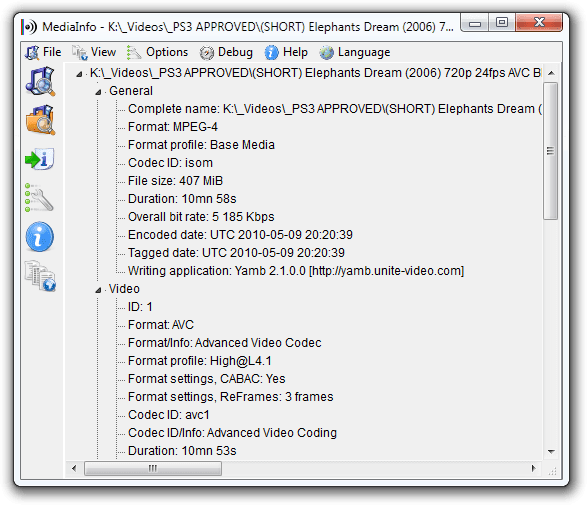

Gracias a estas herramientas, conocer el bitrate de un video se convierte en una tarea sencilla y accesible para cualquier usuario interesado en analizar la calidad de sus archivos multimedia.
Bitrate en Streaming: Clave para la Calidad de tu Transmisión
El bitrate en streaming es un factor esencial que determina la calidad y fluidez de tus transmisiones en directo. Un bitrate más alto generalmente significa una calidad de video y audio mejor, pero también requiere una conexión a internet más rápida tanto para el emisor como para el espectador.
¿Cómo Conseguir el Bitrate Óptimo?
- Evalúa tu Conexión a Internet: Antes de decidir tu bitrate, es crucial conocer la velocidad de carga de tu conexión a internet. Puedes usar herramientas online para medir tu velocidad de subida, que es la que más influye en el streaming.
- Considera el Contenido de tu Stream: Si transmites contenido con mucho movimiento, como juegos o deportes, podrías necesitar un bitrate más alto para mantener la calidad de la imagen.
- Ajusta Según la Plataforma: Plataformas como Twitch, YouTube o Facebook Live tienen sus propias recomendaciones de bitrate. Asegúrate de seguir sus guías para optimizar tu stream.
- Realiza Pruebas: Experimenta con diferentes configuraciones de bitrate en tus transmisiones para encontrar el equilibrio perfecto entre calidad y rendimiento sin interrupciones.
- Usa un Codificador Adecuado: Elige un codificador que te permita ajustar el bitrate y otros ajustes importantes para la transmisión. Los codificadores pueden ser de software, como OBS Studio, o de hardware.
Recuerda, un bitrate demasiado alto para tu conexión puede causar buffering y una experiencia de visualización pobre, mientras que uno demasiado bajo puede reducir la calidad de tu stream. ¡Encontrar el balance correcto es la clave para una transmisión exitosa!
Ajustando el bitrate al exportar videos
Cuando se exporta un video utilizando programas de edición como Adobe Premiere Pro, es posible ajustar el bitrate para lograr el equilibrio adecuado entre calidad de imagen y tamaño del archivo resultante. A continuación, se detallan algunos aspectos importantes a considerar en este proceso.
Programas de edición y ajuste del bitrate
Existen diversos programas de edición de video que permiten ajustar el bitrate al exportar un video. Por ejemplo, Adobe Premiere Pro ofrece la posibilidad de seleccionar el bitrate deseado durante el proceso de exportación. Esta elección dependerá de la calidad que se desee lograr y el tamaño máximo permitido para el archivo resultante.
Al ajustar el bitrate, es importante tener en cuenta el tamaño del archivo resultante y su impacto al compartirlo en redes sociales o en una página web. Si se elige un bitrate demasiado alto, el tamaño del archivo será considerablemente mayor, lo que puede dificultar su carga y visualización en plataformas en línea. Es recomendable ajustar el bitrate de manera que se conserve una buena calidad de imagen sin comprometer la experiencia de reproducción en internet.
Asimismo, es importante considerar el formato de compresión utilizado al exportar el video. Algunos formatos de compresión, como el estándar H.264, ofrecen una excelente relación entre la calidad de imagen y el tamaño del archivo, lo que facilita su distribución en diferentes plataformas. Otros formatos más avanzados, como el H.265, brindan una mejor calidad de imagen incluso con el mismo bitrate, aunque pueden requerir una mayor capacidad de procesamiento y almacenamiento.
Diferencia entre CBR y VBR en la codificación de velocidad binaria
La codificación de velocidad binaria (bitrate) se utiliza para establecer la cantidad de datos que se asigna a cada segundo de un video. Existen dos métodos comunes de codificación de velocidad binaria: Constant Bitrate (CBR) y Variable Bitrate (VBR). Cada uno tiene sus propias características, ventajas y desventajas.
Características del CBR y del VBR
- CBR (Constant Bitrate): Con el CBR, se mantiene una velocidad de bits constante a lo largo de todo el video. Esto significa que cada segundo del video tiene asignada la misma cantidad de datos. No importa si hay áreas de alta o baja complejidad visual, el CBR mantendrá el mismo bitrate en todo momento.
- VBR (Variable Bitrate): En cambio, con el VBR, la velocidad de bits varía según el nivel de detalle necesario en cada momento del video. En áreas con mayor complejidad visual, se asignará un mayor bitrate para mantener la calidad, mientras que en áreas con menos detalle, se asignará un bitrate más bajo. Esto permite una asignación más eficiente de los datos y una mejor calidad global del video.
Ventajas y desventajas de cada tipo de codificación
Al elegir entre CBR y VBR para la codificación de velocidad binaria, es importante considerar la compatibilidad con los dispositivos en los que se reproducirá el video, el tamaño del archivo deseado y la calidad visual requerida. Ambos métodos tienen sus beneficios y limitaciones, por lo que la elección dependerá de las necesidades específicas de cada proyecto de video.
Ventajas del CBR
- Es más compatible con reproductores y dispositivos antiguos que pueden tener dificultades para manejar el VBR.
- Puede ser útil en casos donde se requiere un tamaño de archivo constante.
- Es más fácil estimar el tamaño del archivo resultante.
Desventajas del CBR
- No se puede aprovechar al máximo la eficiencia de compresión en áreas con menos detalle visual.
- Puede haber pérdida de calidad en áreas de mayor complejidad visual debido a la asignación constante del bitrate.
Ventajas del VBR
- Permite una mejor calidad global del video, ya que la asignación de bitrate se adapta según las necesidades de cada momento.
- Aprovecha la eficiencia de compresión en áreas con menos detalle visual, lo que puede reducir el tamaño del archivo sin sacrificar la calidad.
Desventajas del VBR
- Puede no ser compatible con algunos reproductores o dispositivos más antiguos que solo admiten CBR.
- Es más difícil estimar el tamaño del archivo resultante debido a las variaciones en el ritmo de bits.
El impacto del códec en la calidad de imagen con el mismo bitrate
El códec utilizado en la compresión de un video puede tener un gran impacto en la calidad de imagen final, incluso con el mismo bitrate. Dentro de los códecs más avanzados se encuentra el H.265, el cual ha demostrado producir una mejor calidad de imagen en comparación con códecs más antiguos como el H.264.
Códecs avanzados como H.265 y su mejor calidad de imagen
El códec H.265, también conocido como HEVC (High Efficiency Video Coding), se ha desarrollado con el objetivo de ofrecer una mayor eficiencia en la compresión de video sin comprometer la calidad de imagen. Este códec es capaz de proporcionar una calidad visual superior al H.264, especialmente en situaciones donde el ancho de banda o el espacio de almacenamiento son limitados.
El H.265 utiliza algoritmos más sofisticados y avanzados para comprimir y descomprimir el video, lo que permite mantener una calidad de imagen más nítida y detallada incluso en bitrate más bajos. Esto resulta especialmente beneficioso para la transmisión en línea y la reproducción de videos en dispositivos móviles, donde el ahorro de ancho de banda y espacio de almacenamiento es crucial.
Comparativa con códecs más antiguos como H.264
En comparación con códecs más antiguos como el H.264, el H.265 ofrece una mejor calidad de imagen a velocidades de bits similares. Esto significa que, incluso al utilizar el mismo bitrate, el video comprimido con H.265 tendrá una mayor nitidez, detalles más definidos y colores más precisos.
El H.265 logra esta mejora de calidad gracias a su capacidad para analizar y capturar una mayor cantidad de información visual en cada cuadro, lo que se traduce en una representación más precisa de la imagen original. Esto es especialmente visible en escenas con mucho movimiento, detalles finos o cambios rápidos de luminosidad.
Es importante destacar que, a pesar de su mayor eficiencia, el códec H.265 también requiere un mayor poder de procesamiento para su reproducción y edición en comparación con el H.264. Sin embargo, con la mejora continua de la tecnología de hardware, cada vez es más común encontrar dispositivos que pueden manejar eficientemente este códec.
Importancia de elegir el códec adecuado y ajustar el bitrate correctamente
Ajustar el bitrate correctamente implica encontrar un equilibrio entre la calidad y el tamaño del archivo. Un bitrate demasiado bajo puede resultar en una imagen borrosa o con artefactos, mientras que un bitrate excesivamente alto puede generar archivos de gran tamaño que dificultan la transmisión y la carga en plataformas en línea. Es importante considerar el contexto de reproducción, como las redes sociales o las páginas web, y ajustar el bitrate de acuerdo con las restricciones y la finalidad del video.
¡Y eso es todo por hoy! Espero que este artículo haya sido de tu agrado. Si tienes alguna pregunta o comentario, ¡no dudes en compartirlo abajo! 🌟 Agradezco mucho tu tiempo y atención. ¡Nos vemos pronto con más contenido interesante! 💫
Si quieres conocer otros artículos parecidos a Guía Completa sobre Bitrate de Video: Cómo Medir, Ajustar y Optimizar para Calidad Máxima en Windows y Mac puedes visitar la categoría Conceptos Vídeo.
Deja una respuesta

Sigue Aprendiendo